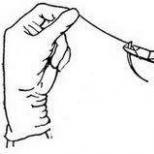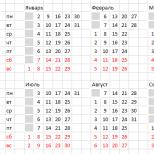Síkágy gyűjtése epson nyomtatóból. Textilnyomtató kiválasztása - szakértői tanácsok. Késztermékek gondozása
A nyomtatott áramköri lapok otthoni készítésének legegyszerűbb, legolcsóbb és jó eredményt adó módszere az úgynevezett "lézervas" (vagy LUT). Ennek a módszernek a leírása könnyen megtalálható a megfelelő kulcsszavakkal, ezért nem fogunk részletesen foglalkozni vele, csak vegyük figyelembe, hogy a legegyszerűbb változatnál már csak a lézeres nyomtatóés a legközönségesebb vas (nem számítva a maratási táblákhoz szokásos anyagokat). Tehát ennek a módszernek nincs alternatívája?
Különféle fejlesztésekkel elektronikus eszközök használt például a monitorok tesztelésekor, többféle rögzítési módot alkalmaztunk Elektromos alkatrészek... Ugyanakkor a nyomtatott áramköri kártyákat mint olyanokat messze nem mindig használták, mivel a prototípusok és eszközök egyetlen példányban (és gyakran kiderült, hogy mindkettő), elkerülhetetlen hibák és módosítások esetén gyakran jövedelmezőbb. kényelmesebb a gyári kenyérlapok használata, vékony, teflon szigetelésű sodrott huzallal történő huzalozás. Még a leghíresebb cégek is ezt teszik, amint azt a Sony AIBO játékrobotjának prototípusa is mutatja.
Az üzletek viszonylag olcsón árulnak kétoldalas ónozott és egyenletes lyukakat és védőmaszkot a jumperekre, nagyon jó minőségű kenyérsütődeszkákat.

Vegye figyelembe, hogy az ilyen prototípus-készítő táblák anélkül is megengedik különleges erőfeszítések nagy beépítési sűrűség elérése érdekében, mivel nem kell aggódni a vezetőpályák bekötése miatt. Azonban például teljesítményblokkok fejlesztésekor és nem szabványos ólomosztású vagy geometriájú elemek használatakor, valamint felületre szerelhető elemek használatakor (amit még nem csinálunk) nehézkessé válik a készen lévő felhasználás kenyérdeszkák.
A prototípus táblák alternatívájaként a vezetőképes betétek közötti résekben a fólia kivágásának módszereit és az említett LUT módszert alkalmaztuk. Az első módszer csak a legegyszerűbb elrendezési lehetőségek esetén alkalmazható, de ehhez egy éles kés és egy vonalzó kivételével egyáltalán nincs szükség. A LUT módszer általában jó eredményeket adott, de szerettem volna némi változatosságot. Az ezt alkalmazó módszert túlságosan fáradságosnak tartottuk, és korrozív vegyszerek használatát igényli, ami otthon nem mindig elfogadható. A lehetőség lehetővé tette számunkra, hogy még egy módot tanuljunk – a direkt módszert tintasugaras sablon üvegszál fólián ( kulcsszavakat keresgélni angol nyelv- Közvetlenül a PCB tintasugaras nyomtatáshoz).
A módszer a következő szakaszokra oszlik:
- A tényleges nyomtatás pigmentált
- A nyomtatott sablon hőkezelése. Ebben az esetben a tinta ellenáll a maratási oldatnak.
- Tinta eltávolítása nyomtatott áramköri lapról.
Van egy alternatív lehetőség is:
- Nyomtatás elvileg Bármi a nyomtatott áramköri lap sablonját közvetlenül a fóliával bevont üvegszálra kell tintázni, rendszerint módosított tintasugaras nyomtatóval.
- A lézernyomtató/másológép porfestékét a még nedves tintára permetezi, és a felesleges festéket eltávolítja.
- A nyomtatott sablon hőkezelése. Ezzel megolvad a festék és biztonságosan tapad a fóliához.
- A nem védett fóliaterületek maratása hagyományos módszerrel, például vas-III-kloriddal.
- A megtapadt festék eltávolítása az áramköri lapról.
Nem vettük fontolóra a második lehetőséget, mivel nem szívesen dolgoztunk a porfestékkel, mert egy véletlenül rossz mozdulattal vagy tüsszentéssel mindent beszennyezhet. Epson tintasugaras nyomtatókat használtak a sablon közvetlen tintasugaras nyomtatásának valamennyi megvalósított módszerében, amelyet találtunk. Ezenkívül a tinta típusa, vagy inkább a bennük használt festék típusa - egy pigment - szorosan kapcsolódik ennek a gyártónak a nyomtatóihoz, ezért elkezdtük a megfelelő nyomtató keresését az Epson katalógusból. Úgy tűnik, az Epsonnak vannak, vagy legalábbis voltak olyan modelljei, amelyek akár 2,4 mm vastagságú médiára is képesek nyomtatni (és nem csak CD/DVD lemezekre), például az Epson Stylus Photo R800, de ez a modell már nem gyártották, de nem tudtuk előre, hogy lehet-e használni valamit a modern társai közül (nyilván nem olcsó). Ennek eredményeként úgy döntöttek, hogy a legolcsóbb használt modellt keresik pigment tinta... A modellt megtalálták - Epson Stylus S22. Ez a nyomtató a legolcsóbbnak bizonyult az összes Epson nyomtató közül - az ára kevesebb, mint 1500 rubel volt, de aztán észrevehetően nőtt: a moszkvai kiskereskedelemben (rubel egyenérték - a felugró tippben) - N / A (0).

Egy gyors vizsgálat kimutatta, hogy szükség van rá jelentős változásokat a nyomtató kialakításában, mivel rugalmas hordozóra való nyomtatást biztosított a hajlításával, amikor a felső betöltőtálcából a fogadótálcába került. Az alább leírt szekvenciális módosítást több iterációból szintetizáltuk, mivel a következő összeállítás után kiderült, hogy bizonyos változtatásokat kell végrehajtani a tervezésen. Ezért nincs kizárva az apró pontatlanságok lehetősége ennek a folyamatnak a leírásában. A módosításnak két fő célja van. Először is, hogy biztosítsa az egyenes vonalat hajlítások és magasságkülönbségek nélkül, biztosítsa a médiát, amelyhez cserélni kell, sőt, újból létrehozni a bemeneti és kimeneti tálcát. Másodszor, hogy biztosítsa a vastag anyagokra történő nyomtatás lehetőségét - 2 mm-ig, amelyhez fel kell emelni a szerelvényt a nyomtatófejjel és annak vezetőivel. Így:
1. Csavarja ki a két önmetsző csavart a hátsó falon, és távolítsa el a burkolatot, oldja ki a reteszeket, amelyekkel még mindig az aljához tapad.

2. Válassza le a központ kábelét az alaplapról, csavarja ki a vezérlőpanelt rögzítő két önmetsző csavart,

szabadítsa meg a központ kábelét, és tegye félre. Még mindig jól jön, ellentétben a ház burkolatával.
3. Csavarja ki a papíradagoló egység 4 önmetsző csavarját, oldja ki a kocsi motorhoz vezető vezetékeket, nyomja meg az adagológörgő fogaskerekes rögzítőjét, távolítsa el az adagológörgő állványt és a teljes adagoló egységet, távolítsa el az oldalsó papírbilincset - ezek az alkatrészek már nem hasznosak.




4. Csavarja ki az önmetsző csavarokat az abszorbens betét raklapján és a tápegységen, válassza le a leeresztő tömlőt a raklapról és a kábelt a tápegységről az alaplapon, távolítsa el az abszorbens betét és a tápegység raklapját. Hasznos lesz, ha félretesszük őket.



5. Csavarja ki a szalag két önmetsző csavarját a kimenő lapot nyomó görgőkkel, távolítsa el ezt a szerelvényt és helyezze egy halomba "extra" részekkel.

6. A jobb oldalon csavarja ki az önmetsző csavart és a csúszkát rögzítő csavart, amelyen a nyomtatófej mozog.

Távolítsa el a csúszkatartó rugót.

Távolítsa el a kocsivonalzó rugóját (csíkos szalag) és magát a vonalzót.

Távolítsa el az alaplapot rögzítő két csavart,

és nyomja le a tárgylemezről (vigyázzon a papírérzékelővel!). Csavarja ki a csúszda önmetsző csavarját, amely az alaplap alatt található.

A bal oldalon csavarja ki a csúszda rögzítéséhez szükséges önmetsző csavart.

Válassza le az adagolómotor csatlakozóját (J7) az alaplapról.

Válasszuk le a rugót a csúszka bal oldalán.

Távolítsa el a diaszerelvényt a nyomtatókocsival és az alaplappal.

7. A bal oldalon csavarja ki a hornyos tengelyrögzítő önmetsző csavarját,

távolítsa el a tengelyt és a rögzítőjét.

8. Távolítson el minden további vezetőt a nyílás elején, amelyek a kapcsokhoz vannak rögzítve.

9. Fém- és reszelőfűrész pengéjével vágjon ki egy ablakot az oldalsó oszlopok alján, az adagolócsatorna aljáig és az adagoló aknáig. Ebben az esetben célszerű a meglévő hornyokat és lyukakat használni az alján. Vágja le a sorját egy késsel, távolítsa el a fűrészport.

10. Most létre kell hoznia a Közvetlen adagolótálcát. Ehhez két szegmenst használhat alumínium sarok 10 x 10 mm, 250 mm hosszú és az eredeti papírtartó egy része az adagolótálcában (bármilyen megfelelő méretű merev lapot használhat). A sarkok rögzítése M3-as süllyesztett csavarokkal történik az alábbi képeken látható módon. A nyomtató testének függőleges síkjain, amelyekhez a sarkok rögzítve vannak, vágjon ki barázdákat, hogy az adagolótálcát kissé fel és le lehessen mozgatni a helyzet finomhangolásához.






A jobb saroknál le kell vágni a függőleges sarkot, különben a jobb oldali nyomógörgő nekitámaszkodik. Ezenkívül a raklapon egy hornyot kell vágnia a papírérzékelővel szemben (bár nyilvánvalóan ezt nem teheti meg).

És tegye a cső egy darabját a papírérzékelő antennájára, ezáltal kissé meghosszabbítva azt.

11. Kösse le az előtolótengely helyzetérzékelőjét (egy csavar), vágja le az érzékelőház ütközőjét, és rögzítse a lehető leglecsúsztatva.

Összeszereléskor ügyeljen arra, hogy a csíkos lemez az érzékelőnyílás közepére kerüljön, és ne érintse meg a széleit.
12. A csúszda három rögzítési pontja alá helyezze a kettő alátétek 4 mm-es, egyenként 1 mm vastag furattal. Széles alátétek két helyen történő alkalmazásakor azokat le kell fűrészelni, hogy ne feküdjenek rá a házelemekre.


13. Távolítsa el a nyomógörgőket, helyezze rájuk 2-3 rétegben (a középső görgőpáron legalább 3 rétegben) a hőre zsugorodó csövet a közbenső rétegek zsugorításával hőlégpisztollyal vagy egyéb fűtési módszerrel. Egy reszelő segítségével mélyítse el a görgők hornyait, hogy azok szabadon forogjanak. Helyezze be a görgőket a tartókba.

14. Parkolt helyzetben, valamint a fúvókák tisztítása és az új patronok inicializálása során egy gumipárnával ellátott betétet nyomnak a nyomtatófej alsó felületére, ahol a fúvókák találhatók. A vákuumszivattyúhoz vezető cső csatlakozik a párna aljához. Tisztításkor a pumpa kiszívja a tintát a patronokból, tárolás közben pedig védik a fúvókákat a bennük lévő tinta kiszáradásától. Ezért fontos, hogy a gumitömítés szorosan illeszkedjen a fejhez, de a szán és a nyomtatófej felfelé irányuló mozgása miatt ez a feltétel nem teljesülhet. Növelni kell a párna mozgását a kiságyban. Ehhez el kell távolítania vagy legalább félre kell helyeznie a szivattyút - csavarja ki két önmetsző csavart, és nyomja ki két reteszt.


Ezután távolítsa el a rugót, amely megfeszíti a párnaágyat, távolítsa el az ágypárna szerelvényt, és válassza le a párnából kinyúló csövet. Ezután egy késsel vágja le körülbelül 1,5 mm-rel a megfelelő helyeken a párna és az ágy testrészeit, növelve a párna függőleges löketét. Ezután tegye vissza a csomót. Mivel a nem eredeti patronok használatakor a fúvókák automatikus tisztítása és a patronok inicializálása furcsa eredményekhez vezetett, úgy döntöttünk, hogy leválasztjuk a szivattyút a betétről, amihez egy csődarabot és egy pólót használtunk. A felesleges tinta eltávolításához vagy a betét kézi öblítéséhez csatlakoztathat egy fecskendőt a pólóhoz, vagy egyszerűen megcsípheti az ujjával a kivezető nyílást, és az adagolótengelyt visszaforgatva (a bal előtti fogaskerék mögött) aktiválhatja a nyomtató pumpát. .
15. Szerelje össze a nyomtatót fordított sorrendben. Az előtolótengely felszerelésekor gondosan tisztítsa meg a forgácstól és a portól az üléseket, és kenje be őket zsírréteggel, valamint a tengely megfelelő területeit. A tengely felszerelése után be kell állítani az adagolótálcát. Miután a tálcát a tok oldalfalaihoz rögzítő csavarokat egy megfelelő méretű merev lemez (például egy üvegszál darab) segítségével meglazította, gondoskodni kell arról, hogy a tányér elmozdulása az adagolótálcáról a Az ellátó tengely és a tengely mentén a kimeneti tálcában egyenletes, magasságkülönbségek nélkül. Arra is ügyelnie kell, hogy az adagoló csúszda vezetői tökéletesen párhuzamosak és merőlegesek legyenek az adagolótengellyel. Miután megtalálta az adagolótálca ilyen helyzetét, a csavarokat meg kell húzni, és lehetőleg egy csepp lakkal rögzíteni kell az anyák oldalán. Ezután folytassa az építkezést. A jobb oldalon a csúszda felcsúszása, pontosabban a rögzítő lyuk nem esik egybe a házoszlopon lévő furattal - a lyukat reszelheti és csavarral rögzítheti a csúszdát, vagy hagyhatja úgy ez.

A jobb oldali támaszték lerövidítése után a nedvszívó betét tálcáját eredeti helyére szereltük, két ponton olvadékragasztóval rögzítve. A tápegység nem fért be az eredeti helyzetébe, így nem találtunk jobbat, mint egyszerűen műanyag kötővel rögzíteni a nyomtatókeret bal oldali állványán. A vezérlőpanelt a tápegység füléhez csavartuk.


Az eredeti kimeneti tálca miatt a kimeneti lap meghajlik, és módosítani kell a lap egyenletes vízszintes kimenetének biztosítása érdekében. Ehhez elég, ha valamivel 3 cm-nél alacsonyabbat teszünk a tálca alá, és a tálcára teszünk pár vastag magazint vagy egy köteg papírt. Egy idő után azonban ezt a kialakítást lecseréltük egy nem működő DVD-lejátszó házából készült tálcára. Hogy mit kell tenni a burkolattal, hogy tálcás legyen, az a fényképekből kiderül, itt azonban mindenki használhatja a fantáziáját és a rendelkezésre álló anyagot.


Eredmény:


Mozgassa felfelé a diát b-vel O A fent leírtnál nagyobb érték bizonyos nehézségekkel jár. A problémás területek legalább az előtolótengely helyzetérzékelője, a kocsivonalzó jobb konzolja és a parkolóegység. Talán valami mást. Ennek eredményeként az anyag vastagsága, amelyre a módosított nyomtató nyomtatni tud, körülbelül 2 mm vagy valamivel több, ezért 1,5 mm vastag textolit esetén a hordozó nem lehet vastagabb 0,5 mm-nél, ugyanakkor elég merevnek kell lennie. nyomtatott áramköri lapok nyersdarabjainak mozgatására. Megfelelő és megfizethető anyagnak bizonyult a vastag karton, például egy papírmappából. A bélést pontosan az adagolótálca szélességére kell vágni, mivel a vízszintes eltolás befolyásolja a nyomtatási pontosságot. Esetünkben az aljzat mérete 216,5 x 295 mm. Az eredeti adagolóegység nem használható, ezért a bélést kézzel kell behúzni a nyomógörgők alá, de a papírérzékelőt nem szabad aktiválni. Emiatt a papírérzékelő antennájának hordozójában ki kell vágni, esetünkben a jobb széltől 65 mm távolságra, 40 mm mélyen és 10 mm szélesen. Ebben az esetben a nyomtatás a kivágás aljától 6 mm-re kezdődik, azaz 6 mm-rel a hordozónak a nyomtató által észlelt széle előtt. Miért van ez így – nem tudjuk. Kényelmes kétoldalas ragasztószalag használata a munkadarabok aljzathoz való rögzítéséhez. A szorítógörgők nagy erővel nyomják a bélést az adagolóhengerhez, így a görgők nem csúszhatnak be vagy ki a munkadarabból a sima előtolás érdekében a nyomtatás során. Ennek az állapotnak a biztosítására a munkadarab előtt, után és esetleg oldalról azonos vastagságú anyagot kell ragasztani. Ezenkívül megkönnyíti a munkadarab pozícionálását soros és/vagy kétoldalas nyomtatáshoz.
Az eredeti kazetták elég gyorsan kifogytak, de összességében az eredmény a használat során eredeti tinta nagyon is kiderült jó... Úgy döntöttek azonban, hogy újratölthető patronokat és kompatibilis tintákat vásárolnak.


A lélek ezen nem nyugodott meg, a tintát próbálták módosítani, hogy növeljék bennük a polimer komponens tartalmát. E kísérletek eredményeként a fekete tintával ellátott fúvókák 90%-ban, a bíborvörös - 50%-ban eltömődtek, a „sárga” sorban az egyik fúvóka nem működött, és csak a cián tintafúvókák maradtak teljesen működőképesek. Egy szín azonban elég a sablonok nyomtatásához. Mivel a bíbor tinta teljesített a legjobban, a ciánkék tintát töltötték be a ciánkék patronba.
1. Készítse elő a munkadarab felületét. Ha viszonylag tiszta, akkor elegendő acetonnal zsírtalanítani. Ellenkező esetben zsírtalanítsa, tisztítsa meg dörzsszivaccsal, és oxidréteget képezve tegye be a sütőbe 15-20 percre 180 ° C-on. Ezután lehűtjük és acetonnal zsírtalanítjuk.
2. Kétoldalas ragasztószalaggal és segédtextolit törmelékkel rögzítse a munkadarabot az aljzatra.
3. Alakítsa át a sablont egyszínűre, amelyet a nyomtatáshoz használ. Esetünkben - kékben (RGB = 0, 255, 255). Tölt próbanyomat(nem a sablon egészére, hanem csak az összesített pontokra, pl. sarkokra van lehetőség), ha szükséges, a nyomtatáshoz használt programban javítsa ki a sablon helyzetét, mossa le acetonnal az előző eredményt, és szükség esetén ismételje meg a korrekciós eljárást.

4. Nyomtassa ki a sablont az üres felületre. A legjobb eredmény a következő beállításokkal érhető el:


5. Szárítsa levegőn a munkadarabot 5 percig, a gyorsításhoz hajszárítót is használhat. Ezután válassza le a munkadarabot az aljzatról, és végezze el az előzetes rögzítést a sütőben 15 percig (a sütő bekapcsolásától számítva) 200 ° C-on a csúcson. Hűtsük le a munkadarabot.
6. A második réteg pontos elhelyezéséhez több kis átmérőjű, például 1 mm átmérőjű lyukat fúrhat a leendő tábla rögzítési pontjain. Rögzítse a munkadarabot a második réteg felületével felfelé, míg az első réteg teljesen festett területeire a kétoldalas ragasztószalagot kell ragasztani. Ha a munkadarab elöl és hátul szorosan be van szorítva a két lemez közé, nem szükséges kétoldalas ragasztószalagot használni. Zsírtalanítsa a munkadarabot acetonnal.
7. Végezze el a pozicionálást és a nyomtatást – ismételje meg a 3. és 4. lépést.

8. Szárítsa levegőn a munkadarabot 5 percig, a gyorsításhoz hajszárítót is használhat. Ezután válassza le a munkadarabot az aljzatról, rögzítse például gemkapcsokból készült állványokra, helyezze be a sütőbe, és rögzítse 15 percig (a sütő bekapcsolásától számítva) 210 °C-on a csúcson. Hűtsük le a munkadarabot.



9. Vizsgálja meg a munkadarabot, fesse le azokat a helyeket, ahol gyanúsan vékony tintaréteg található (például lyukak közelében, vagy rátapadt porszemcsékre), vízálló jelölővel. Maratja a munkadarabot. Ahhoz, hogy a munkadarab felülete távol maradjon a tartály aljától, fogpiszkálót szúrhat a furatokba (1 mm átmérőjű, a második réteg elhelyezésére szolgál), hogy az éles hegye 1,5-2 mm-re kinyúljon, és harapjon. le a vastagról azonos magasságba. Maratásakor időnként fordítsa meg a táblát, és ellenőrizze annak készenlétét.


Mossa le a tintát acetonnal.


Fontos jegyzetek.
1. Annak érdekében, hogy a felhasznált tinta ellenállóvá váljon a maratási oldattal szemben, körülbelül 15 percig (a tűzhely bekapcsolásától számított idő) körülbelül 210 °C-os hőmérsékleten kell tartani a csúcson (a következő helyen található hőelem segítségével kell elérni a munkadarabhoz). Az intervallum szűk, mivel a textolit 5-10 ° C-os túllépése esetén a textolit szétesni kezd, ha alábecsüljük, a tintát maratóoldattal mossuk le. Egy adott esetben a pontos feltételeket empirikusan kell kiválasztani. Az ellenőrzéshez vattacsomó tesztet használhat. Ha a vízzel megnedvesített vattakorong könnyen lemoshatja a tintát, akkor növelni kell a hőmérsékletet, ha nem mosódik le, vagy csak enyhén foltosodik, akkor a maratóoldattal szembeni ellenállást megszerezték. Még ha az acetonnal megnedvesített vattacsomó alig tudja lemosni a tintát, ez azt jelenti, hogy a maratási oldattal szembeni ellenállás nagyon jó. Így kiválaszthatja a legjobb eredményt biztosító festéket és kötési körülményeket. Ne feledje, hogy elektromos grillsütőt használtunk, csak a felső fűtőelemet kapcsoltuk be, és amikor a tinta végre megtörtént, a sütő termosztátját 220 ° C-ra állítottuk.
2. A nyomtatás reprodukálhatósága eléri a kb. 0,1 mm-t, ezért szükség esetén másodszor is rányomtathatja a sablon első oldalára, közbenső szárítással közvetlenül a hordozóra hőlégpisztollyal (állítható hőmérsékletű) vagy háztartásban. hajszárítót a maximális hőmérsékletre állítva. A szárítás azért szükséges, hogy a nyomógörgők ne kenjék be az előző réteget.
3. A két oldal előállítása szekvenciálisan történhet. Először nyomtassa ki és rögzítse az első oldalt, és védje meg a fóliát a második oldalon, pl. akril festék permeteződobozból. Az első oldalt maratjuk, a másodikról acetonnal öblítsük le a védelmet, nyomtassuk ki és rögzítsük a második oldalt, az elsőt védjük festékkel, a második oldalt marjuk le, az elsőről pedig mossuk le a védelmet.
4. A következőképpen kell nyomtatnia: először küldjön el egy nyomtatási feladatot, várja meg, amíg a nyomtató értesíti a papírhiányt, majd óvatosan tolja a hordozót a rögzített nyersdarabbal a nyomógörgők alá, az adagolótengelyt a fogaskerék mögé görgetve balra, majd nyomja meg a nyomtatás folytatása gombot. A nyomtatási munkamenetek közötti rövid szünetek esetén a nyomtató nem hajt végre rövid tisztítási eljárást, így először megtöltheti a betétet üres papírral, majd elküldheti a nyomtatási feladatot.
5. Legyen rendkívül tiszta, mert a munkadarabon lévő nedves tintán lévő minden porszem meghibásodást okozhat.
Ily módon több kétoldalas nyomtatott áramköri kártya készült, és bár a pályák nál nél 0,5 mm-nél azonban nem használtak, a tesztszelvényeken 0,25 mm szélességű vágányok kialakításának lehetőségét mutatták be, és ez nyilvánvalóan nem a határa ennek a módszernek.

P.S. Példa egy kétoldalas tábla 0,25 mm-es sínekkel (a tervezés során a 0,25 mm-es normákat a vágányszélességre és a hézagokra határozták meg, de kézi simítással a sínek közötti távolságokat a lehető legnagyobb mértékben növelték ). Ne feledje, hogy a kétoldalas táblák gyártása során még mindig megbízhatóbb az oldalak egymás utáni nyomtatása és maratása. 1. oldal:

2. oldal:

Háromféle hiba figyelhető meg:
1. Lineáris torzítás, ami nyilvánvalóan abból adódik, hogy az egyik oldalra gyors kétmenetes módban, a másikra lassú egymenetes módban nyomtattak. Vagyis jobb mindkét oldalra ugyanabban a módban nyomtatni.
2. A tintaszóródás miatt helyenként kissé kiszélesednek az utak. Ez a hiba elkerülhető a felület gondos előkészítésével - zsírtalanítsd acetonba mártott ronggyal, majd száraz vattakoronggal alaposan töröld át.
3. A pálya egyik széléről és az érintkezőbetétek sokkal jobban véreznek. Ez a túlmelegedés miatt történt, aminek következtében a tinta erősen elsötétült, és elkezdett leválni. Ez azt jelenti, hogy gondosan figyelemmel kell kísérni a fűtés egyenletességét (válasszon olyan helyet a kályhában, ahol a fűtés egyenletesebb), és semmi esetre sem szabad túlmelegedni - a tinta észrevehetően sötétedik, de nem kap sötétszürke árnyalatot.
Ezek a hibák azonban nem voltak kritikusak, így vezetékezési javítás nélkül egy teljesen működőképes készüléket kaptunk.

Megtudtuk, mi kell ehhez síkágyas nyomtató... Egy ipari síkágyas nyomtató csak csillagászati pénzbe kerül, így a legtöbben saját kezűleg próbálnak síkágyas nyomtatót építeni, amivel nem lehet sok pénzt megspórolni, de elvileg valóra váltja a projektet anélkül, hogy el kellene adnia egy fél lakást a dílereknek. egy bordélyháznak.
Valójában a síkágyas nyomtató nem csak kiegészítőként szolgálhat színes képek közvetlen nyomtatásához elkészült termékek... Teljesen önálló termelőeszközként működhet! Például pólókra és szövetekre való nyomtatáshoz ( textilnyomtató), csempére és üvegre történő nyomtatás (belsőépítészeti stúdió számára), nyomtatott áramköri lapok gyártásához elektronikai gyártáshoz és még sok-sok más. Azok. mint látjuk, a síkágyas nyomtató egy külön vállalkozás, amit bárki az első fizetésből elindíthat, egyszerűen saját kezűleg síkágyas nyomtatót készítve!
Először is meg kell értenie, mi a tintasugaras nyomtató átdolgozása. Szokásos sugárnyomtató papírra való nyomtatásra készült, és közvetlenül kemény felületre szeretnénk nyomtatni. Így már csak át kell készíteni a papíradagoló mechanizmust, helyette egy mozgatható, sík felületű asztalt kell beszerelnünk, hogy elhelyezzük azt a tárgyat, amelyen a közvetlen nyomtatást végezzük (rétegelt lemez, fa, póló, csempe, üveg, iPhone tok, kenyér emlékfelirattal stb.) stb.).
A lapos asztalt ugyanazzal a motorral lehet mozgásba hozni a papíradagoló mechanizmusból, ugyanakkor meg kell érteni, hogy egy ilyen asztal nem „húzhat” a nyomtató alá egy darab rongynál nehezebbet. És maga az asztal legyen valamilyen "levegős" anyagból, például plexiből vagy műanyagból, és lehetőleg lyukakkal kell könnyíteni a súlyt. És néha a nagy formátumú nyomtatóknál célszerű nem az asztalt a nyomtató alá helyezni, hanem magát a nyomtatót az asztal fölé! Ez a feladat minden bizonnyal meghaladja egy normál motor erejét!
Úgy gondolom, hogy a natív nyomtatómotort békén kell hagyni, és a léptetőmotort a "nehézemelés" feladatainak leginkább megfelelőre kell igazítani. A léptetőmotorok választéka olyan nagy, hogy legalább fél köbméter téglát húzhatunk a nyomtató alá, és közvetlenül nyomtathatunk rá. Én személy szerint a sokoldalúság híve vagyok, és nem szeretem kezdetben a "csak szövetre nyomtatás" keretein belül zárkózni, ezért azt a lehetőséget választottam, hogy a tintasugaras nyomtatót síkágyas nyomtatóvá alakítom, külső léptetőmotorral a mozgatható asztal meghajtására. .
A léptetőmotor vezérléséhez vezérlőre és meghajtóra van szüksége. Nincsenek kérdések a léptetőmotor meghajtójával - ez lehet a legegyszerűbb A4988, 180 rubel értékű, amely akár 2 Amperes kimeneti áramot biztosít a motor tekercseléséhez (radiátorral és ventilátorral történő külső hűtéssel). Ez több mint elég egy közepes teljesítményű léptetőmotor meghajtásához.
Meg kell érteni, mire való a vezérlő, és milyen funkciókat fog ellátni. Ha szétszed egy tintasugaras nyomtatót, és odafigyel a papíradagoló mechanizmusra, láthat egy hosszú tengelyt gumírozott görgőkkel, amelyet egy kis motor hajt meg egy fogaskereken keresztül. A tengelyen egy átlátszó tárcsa is található kis fekete osztásokkal - ez az úgynevezett kódoló. A kódoló lemez egy ilyen fekete optikai érzékelőn halad át, és ezek a lemezen lévő felosztások segítik a nyomtató elektronikáját megérteni, mennyit forgott a papíradagoló tengely, vagyis mennyit mozdult el a lap a nyomtatóban. A vezérlőnknek alapvetően csak a "papír eltolást" "tábla eltolásra" kell konvertálnia. Ehhez adatokat kell "beolvasnia" a kódolóból (fekete vonalakat olvasni), és ezeket az adatokat lépésekké alakítani egy léptetőmotorhoz.
 Mindenki kedvenc Arduino táblája használható vezérlőként. A legegyszerűbb Arduino-t 500 rubelért vásárolhatja meg. Valaki azt fogja mondani, hogy az Arduino túl lassú - ez nem teljesen igaz, vagy inkább egyáltalán nem igaz! Az Arduino csak egy kényelmes fejlesztői környezet, amely Atmel AVR mikrokontrollereken alapul. Senki sem tiltja az Arduino környezetben, hogy ennek a mikrokontrollernek a "natív" parancsait használja az Arduino környezet könyvtári funkciói helyett, amelyek nagyon lassúak. A "natív" parancsokkal a mikrokontroller szinte az órajel frekvenciáján fog működni (és ez végül is 16 MHz, amelyet a kártyán lévő kvarc rezonátor stabilizál). Összehasonlításképpen: egy nyomtató kódolóból érkező jel legfeljebb néhány száz hertz vagy kilohertz frekvencián érkezhet, pl. a mikrokontrollerünk nagyjából 1 ciklust fog működni, és 1000 ciklust pihen!
Mindenki kedvenc Arduino táblája használható vezérlőként. A legegyszerűbb Arduino-t 500 rubelért vásárolhatja meg. Valaki azt fogja mondani, hogy az Arduino túl lassú - ez nem teljesen igaz, vagy inkább egyáltalán nem igaz! Az Arduino csak egy kényelmes fejlesztői környezet, amely Atmel AVR mikrokontrollereken alapul. Senki sem tiltja az Arduino környezetben, hogy ennek a mikrokontrollernek a "natív" parancsait használja az Arduino környezet könyvtári funkciói helyett, amelyek nagyon lassúak. A "natív" parancsokkal a mikrokontroller szinte az órajel frekvenciáján fog működni (és ez végül is 16 MHz, amelyet a kártyán lévő kvarc rezonátor stabilizál). Összehasonlításképpen: egy nyomtató kódolóból érkező jel legfeljebb néhány száz hertz vagy kilohertz frekvencián érkezhet, pl. a mikrokontrollerünk nagyjából 1 ciklust fog működni, és 1000 ciklust pihen!
A nyomtató-kódoló optikai érzékelőjének két csatornája van (hagyományosan - A és B). Amikor a kódoló lemez forog, téglalap alakú impulzusok jelennek meg az optikai érzékelő kimenetén. Az enkóderlemez forgásirányát úgy tudjuk megtudni, ha meghatározzuk, melyik csatornáról érkezik először az impulzus. Ha impulzus érkezett az A csatornába, de még mindig nincs impulzus a B csatornában, akkor a lemez az óramutató járásával megegyező irányban forog (például); ha impulzus érkezett az A csatornába, és már van impulzus a B csatornában, akkor a forgás az óramutató járásával ellentétes irányban megy (például ismét). Egy valós programban aztán könnyedén átválthatjuk a „-”-t „+”-ra, ha kiderül, hogy rossz irányba forog a motor.
Az optikai érzékelő a D2 és D3 digitális bemeneteken keresztül csatlakozik az Arduino-hoz (az Arduino kártyán „2” és „3” számmal vannak jelölve). Marad az A4988 modulon alapuló léptetőmotor-vezérlő csatlakoztatása az Arduino kimenethez. Bemenetként fogadja a STEP (a léptetőmotor egy lépése vagy mikrolépése) és a DIR (forgásirány: 1 - egyik irányba, 0 - a másik irányba) jeleket. Az Arduinón a STEP és DIR kimenetekhez tetszőleges tűket rendelhetünk, például - 12 és 13. A 13. érintkezőnél általában közvetlenül az Arduino kártyán van egy LED is, ami szintén látványos képet ad. a STEP lépések átvitelének megerősítése a léptetőmotor meghajtóra ... Ha akarod, a 13-as tűre felakaszthatod a DIR-t, ekkor a LED az egyik irányba forgásnál világít és kialszik, a másikban forgásnál - szintén tisztán.
A mikrokontroller programja nagyon egyszerű. Íme a listája:
// Pinek a kódoló bemenetéhez
#define ENC_A_PIN 2
#define ENC_B_PIN 3
// Érték olvasása a kódolóból
#define ENC_A ((PIND & (1<< ENC_A_PIN)) > 0)
#define ENC_B ((PIND & (1<< ENC_B_PIN)) > 0)// STEP / DIR tűk
#define STEP_PIN 13
#define DIR_PIN 12// Adatok küldése a STEP / DIR portokra
#define STEP (V) (PORTB = V? PORTB | (1<< (STEP_PIN-8)) : PORTB & (~(1<<(STEP_PIN-8))))
#define DIR (V) (PORTB = V? PORTB | (1<< (DIR_PIN-8)) : PORTB & (~(1<<(DIR_PIN-8))))érvénytelen beállítás () (
intSetup ();
driveSetup ();
}érvénytelen meghajtóbeállítás () (
pinMode (STEP_PIN, OUTPUT);
LÉPÉS (0);pinMode (DIR_PIN, OUTPUT);
DIR (0);
}illékony logikai érték A, B;
void intSetup () (
pinMode (ENC_A_PIN, INPUT);
A = ENC_A;
attachInterrupt (0, onEncoderChannelA, CHANGE);pinMode (ENC_B_PIN, INPUT);
B = ENC_B;
attachInterrupt (1, onEncoderChannelB, CHANGE);
}illékony előjel nélküli hosszú impulzusok = 0;
volatile boolean gotDir = false;
illékony logikai érték cw = false;előjel nélküli hosszú pps = 2; // impulzusok lépésenként
if (impulzusok> = pps) (
impulzusok = 0;
1. LÉPÉS);
késleltetésMikroszekundum (10);
LÉPÉS (0);
}if (gotDir) (
DIR (! Cw);
gotDir = false;
}
}érvénytelen onEncoderChannelA () (
if ((A && B) || (! A &&! B)) (
if (! cw) gotDir = igaz;
cw = igaz;
) más (
if (cw) gotDir = igaz;
cw = hamis;
}impulzusok ++;
}érvénytelen onEncoderChannelB () (
if ((B && A) || (! B &&! A)) (
if (cw) gotDir = igaz;
cw = hamis;
) más (
if (! cw) gotDir = igaz;
cw = igaz;
}impulzusok ++;
}
Néhány magyarázat a kódhoz. Az attachInterrupt ()-ban egy külső megszakításhoz kezelő függvényt kapcsolunk, amelyet a kódoló optikai érzékelő csatornájának állapotváltozása vált ki. Bármilyen 0-ról 1-re és 1-ről 0-ra történő változást az onEncoderChannelA és az onEncoderChannelB nyomon követ az A és B csatornán. Nos, akkor csak megszámoljuk a jeladó impulzusainak számát, és kiadjuk a STEP és a DIR parancsokat a léptetőmotornak. Mint látható - semmi bonyolult!
Ezután az asztal kialakításától és az átviteli mechanizmustól függően ki kell választani az impulzusok konverziós tényezőjét a jeladótól a motor lépéseiig. A programomban ez az érték a pps (impulzusok lépésenkénti) változóban van beállítva.
A videó egy síkágyas nyomtatóasztal vezérlőjének makettjét mutatja be működés közben. Eddig a körkódoló helyett lineáris kódolót használtak, de ez a lényegen nem változtat. Látható, hogy a vezérlő valós időben szabályozza a léptetőmotor helyzetét a jeladó érzékelő helyzetétől függően.
A posztszovjet térben egyre nagyobb népszerűségnek örvend a kisvállalkozás, amely a szövetre történő nyomtatás ötletén alapul: pólók, vászonok, terítők. Az emberek szeretik a fényes, exkluzív dolgokat alacsony áron, és szívesen veszik igénybe a textilanyagokra történő nyomtatás szolgáltatásait. Ahhoz, hogy a kép jó minőségű, nagy felbontású legyen, a speciális nyomtató kiválasztásának kérdése legyen a vállalkozó fő feladata: ettől lesz az Ön neve és bevétele. Ha otthoni használatra vásárolt szövetnyomtató nyomtatót - ne rohanjon elkölteni nehezen megkeresett pénzét. Ennek több oka is van.

Más kérdés, hogy a felvásárlás célja-e nyomtató textíliára való nyomtatáshoz –vállalkozás létrehozása vagy bővítése ... Ebben az esetben a készüléket nem fenyegeti leállás és kiszáradás, csak a nyomtató hangereje és erőforrása a fontos. Körülbelül napi 200-300 tételes nyomtatási mennyiség vagy kis tételek mellett, de 3-5 éven belül minőségromlás nélkül, professzionális eszközök beszerzésén kell gondolkodni. Az Epson 4880 alapú, A2-es nyomtatási formátumú nyomtató a profik kategóriájába tartozik. A kis rajzok rajzolásának képessége a nagy területek kitöltésének képességével (40 x 80 cm) lehetővé teszi, hogy számos anyaggal dolgozzon: pamut, len, bőr, selyem, kötöttáru. Ez a modell 500-600 ezer rubelbe kerül a vevőnek, miközben a legmegbízhatóbb lehetőség az Epson textilnyomtatók sorában. A modell alkatrészei túlnyomórészt fémből készültek, a nyomat hozama lenyűgöző, 20 ezer nyomat. Az orosz piacon több méltó pro-class modell található:

Epson F2000, több DTX-400 modell a DecoPrinttől, néhány modell a Brothertől, a Kornittól, az American I-Dottól és a Texjet a Polyprinttől. Nyomtatóeszköz kiválasztásakor ügyelni kell a szervizelés lehetőségére és költségére: a nyomtató összetett eszköz, a javítást és a karbantartást szakembernek kell elvégeznie egy szervizben. Mindenképpen kérdezze meg az eladókat, hogyan működnek, ha garanciális javításra van szüksége.
Tankolás és javítás
A Brother és az Epson F2000 nyomtatók nem támogatják a nem eredeti fogyóeszközök használatát. A gyártó csak eredeti patronok használata esetén garantálja a készülék minőségét és megbízhatóságát, amelyet a felhasználónak azonnal meg kell vásárolnia, amint a régiek elfogynak. Az eredeti fogyóeszközök ára azonban kivétel nélkül minden nyomtatóeszköz esetében megfizethetetlenül magas, ezért vásárlás előtt feltétlenül ellenőrizze a legközelebbi szervizközpontokban a tinta elérhetőségét és a patronok újratöltésének lehetőségét. A textilnyomtató kiválasztásakor ügyeljen a színek számára - ez jelentősen megtakarítja az utántöltést vagy a patronok cseréjét a jövőben. A jó minőségű színes nyomtatáshoz elegendő 4 szín (fekete, cián, bíbor, sárga), színenként egy patron, fehérhez pedig négy patron. A fehérnek a legmagasabb a fogyasztása. Amikor 8-9 színhez textilnyomtatót választunk, ne feledjük, hogy a nyomtatás minősége és fényereje nem sokat változik, a tintaköltség pedig megduplázódik. A tintanyomtatókkal kapcsolatos leggyakoribb probléma volt és maradt száradó tinta üresjárati időben- ha senki sem használja a nyomtatót.

A fúvókák eltömődésének és kiszáradásának elkerülése érdekében a nyomtatókat tintakeringtető rendszerrel és leállások alatti mikrotisztítással látják el. A recirkuláció megakadályozza, hogy a tinta a teljes útvonalon áthaladjon a patrontól a szórófúvókákig, és csak a tinta besűrűsödését akadályozza meg, nem pedig a nyomtatófej kiszáradását. Ez a funkció hasznos, de nem szünteti meg a veszélyt. Sokkal fontosabb a mikrotisztító funkció jelenléte a készülékben: automatikus módban és az Ön részvétele nélkül maga a nyomtató továbbítja a tintát a patronokból a fúvókákba. Igen, egy kis mennyiségű tinta a lefolyóba kerül, de a felhasználó megvédi nyomtatóját egy komoly problémától.
Előfordul, hogy a pigmenttinta kiszáradását a fúvókákban nem lehet teljesen kiküszöbölni, és az egyetlen megoldás a nyomtatófej cseréje, amelynek költsége egy új nyomtató árához hasonlítható. Érdemes odafigyelni a nyomtató szállítási terjedelmére: mit tartalmaz a csomagja. Sok nyomtatógyártó kellemetlen meglepetése lehet, hogy vásárláskor hiányzik a tinta a nyomtatóhoz az alapkészletből. Tinta nélkül nem fog tudni nyomtatni, ezért szaküzletekben kell minőségi tintát keresnie. Nem érdemes spórolni a tintán – a termékek minősége és a készülék élettartama közvetlenül függ a fogyóeszközök minőségétől. Mint az autókban: egy sportautó nem ad ki teljes teljesítményt rossz üzemanyag mellett, és a tápegység gyorsan használhatatlanná válik.

Textilnyomtató – válasszon okosan
Fontos árnyalatok, amelyekre figyelni kell textilnyomtató vásárlásakor:
- formátum és felbontás;
- becsült keringés;
- márka (gyártó);
- a virágok számát és a jövőbeni tankolás lehetőségét;
- az eszköz sajtójának bejelentett erőforrása;
- kompatibilitás a munkája során használt operációs rendszerekkel és programokkal, illesztőprogramok jelenléte;
- Energia fogyasztás;
- a készülék súlya.

Ne vásároljon spontán - alaposan tanulmányozza át az ajánlatokat, olvassa el a fórumokat, kérjen tanácsot a szervizmérnököktől: átfogó tájékoztatást adnak egy adott modell gyenge pontjairól. Ettől függ a textilnyomtatóval végzett munka kényelme, a karbantartás költsége és élettartama.
Az utóbbi időben olyan módszereket kerestem, amelyekkel megkönnyíthetem a PCB-k gyártását. Körülbelül egy éve bukkantam egy érdekes cikkre, amely egy Epson tintasugaras nyomtató módosításának folyamatát írta le vastag anyagokra való nyomtatáshoz, pl. réz PCB-n. A cikkben leírták az Epson C84 nyomtató finomítását, de volt egy Epson C86 nyomtatóm, de azóta Úgy gondolom, hogy az Epson nyomtatók mechanikája mindenkinél ugyanaz, ezért úgy döntöttem, megpróbálom frissíteni a nyomtatómat. Ebben a cikkben megpróbálom lépésről lépésre a lehető legrészletesebben leírni a nyomtató modernizálásának folyamatát rézkötésű PCB-re történő nyomtatáshoz.
Szükséges anyagok:
- Nos, természetesen szüksége lesz magára az Epson C80 nyomtatóra.
- alumínium vagy acél lemez
- kapcsok, csavarok, anyák, alátétek
- egy kis darab rétegelt lemez
- epoxi vagy szuperragasztó
- tinta (erről később)
Eszközök:
- daráló (Dremel stb.) vágókoronggal (próbálkozhatsz egy kis majommal)
- különféle csavarhúzók, kulcsok, hatszögek
- fúró
- hőlégfegyver
1. lépés Szerelje szét a nyomtatót
Az első dolgom az volt, hogy eltávolítottam a hátsó papírkimeneti tálcát. Ezt követően el kell távolítania az elülső tálcát, az oldalsó paneleket, majd a fő testet.
Az alábbi képek a nyomtató részletes szétszerelési folyamatát mutatják be:



2. lépés: Távolítsa el a nyomtató belső alkatrészeit
A nyomtató házának eltávolítása után el kell távolítani a nyomtató egyes belső alkatrészeit. Először is el kell távolítania a papíradagoló érzékelőt. A jövőben szükségünk lesz rá, ezért ne sértse meg az eltávolításkor.

Ezután a középső szorítógörgőket el kell távolítani, mert zavarhatják a nyomtatott áramköri lap táplálását. Elvileg az oldalgörgők is eltávolíthatók.

Végül el kell távolítania a nyomtatófej-tisztító mechanizmust. A mechanizmus nagyon könnyen reteszelhető és eltávolítható, de az eltávolításkor legyen nagyon óvatos, mert különböző csövek illeszkednek hozzá.


A nyomtató szétszerelése befejeződött. Most kezdjük el felemelni.
3. lépés: A nyomtatófej platform eltávolítása

Megkezdjük a nyomtató frissítésének folyamatát. A munkavégzés pontosságot és védőfelszerelés használatát igényli (a szemet védeni kell!).
Először le kell csavarni a sínt, amely két csavarral van rögzítve (lásd a fenti képet). Kicsavarva? Félretesszük, akkor is hasznos lesz számunkra.

Most figyelje meg a 2 csavart a fejtisztító mechanizmus közelében. Le is csavarjuk őket. Viszont a bal oldalon ez kicsit másképp történik, ott le lehet vágni a rögzítőket.
A teljes platform fejjel történő eltávolításához először gondosan vizsgáljon meg mindent, és jelölje meg jelölővel azokat a helyeket, ahol a fémet le kell vágni. Ezután óvatosan vágja le a fémet kézi csiszolóval (Dremel stb.)



4. lépés: tisztítsa meg a nyomtatófejet
Ez a lépés nem kötelező, de mivel teljesen szétszerelte a nyomtatót, a legjobb, ha azonnal megtisztítja a nyomtatófejet. Ráadásul ebben nincs semmi nehéz. Erre a célra szokásos fülpálcákat és üvegtisztítót használtam.

5. lépés A nyomtatófej platform telepítése. 1. rész
Miután mindent szétszereltek és megtisztítottak, ideje összeszerelni a nyomtatót, figyelembe véve a PCB-re történő nyomtatáshoz szükséges távolságot. Vagy ahogy a terepjárók mondják: "lifting" (azaz emelés). Az emelés mértéke teljes mértékben attól függ, hogy milyen anyagra kíván nyomtatni. A nyomtató módosításánál egy acél anyagadagolót terveztem, amelyhez textolit csatlakozik. Az anyag (acél) adagolására szolgáló platform vastagsága 1,5 mm volt, a fóliával bevont NYÁK vastagsága, amiből általában a táblákat készítettem, szintén 1,5 mm volt. Azonban úgy döntöttem, hogy a fej ne nyomja erősen az anyagot, ezért a résnek körülbelül 9 mm-t választottam. Sőt, néha nyomtatok kétoldalas PCB-re, ami valamivel vastagabb, mint az egyoldalas.

Annak érdekében, hogy könnyebben tudjam szabályozni az emelési szintet, alátéteket és anyákat választottam, amelyek vastagságát tolómérővel mértem meg. Ezenkívül vettem hozzájuk néhány hosszú csavart és anyát. Elülső adagolórendszerrel kezdtem.
6. lépés A nyomtatófej platform telepítése. 2. rész

A nyomtatófej platform telepítése előtt kis jumpereket kell készítenie. A sarkokból készítettem őket, amiket 2 részre fűrészeltem (lásd a fenti fotót). Természetesen saját maga is elkészítheti őket.



Ezt követően megjelöltem a fúráshoz szükséges furatokat a nyomtatóban. Az alsó furatok könnyen megjelölhetők és fúrhatók. Ezután azonnal a helyükre csavarta a konzolokat.

A következő lépés a felső lyukak kijelölése és fúrása az emelvényen; ez egy kicsit nehezebb, mert mindennek egy szinten kell lennie. Ehhez minden olyan ponton, ahol a platform találkozik a nyomtató aljával, teszek egy-két anyát. Szintező használatával győződjön meg arról, hogy a platform vízszintesen van. Jelölje meg a lyukakat, fúrjon és csavarozzon.


7. lépés: „Emelje fel” a nyomtatófej-tisztító mechanizmust
Amikor a nyomtató befejezi a nyomtatást, a fej "beparkol" a fejtisztító mechanizmusba, ahol megtisztítják a fej fúvókáit, nehogy kiszáradjanak és eltömődjenek. Ezt a mechanizmust is kicsit emelni kell.

Ezt a mechanizmust két sarokkal rögzítettem (lásd a fenti képet).
8. lépés: Takarmányrendszer
Ebben a szakaszban megvizsgáljuk az ellátórendszer gyártásának és az anyagellátó érzékelő felszerelésének folyamatát.

Az adagolórendszer tervezésekor az első kihívást az anyagadagoló érzékelő felszerelése jelentette. Az érzékelő nélkül a nyomtató nem működne, de hova és hogyan kell telepíteni? Amikor a papír áthalad a nyomtatón, ez az érzékelő tájékoztatja a nyomtatóvezérlőt, hogy a papír eleje elhaladt, és ezen adatok alapján a nyomtató kiszámítja a papír pontos helyzetét. A betáplálás érzékelő egy hagyományos fényérzékelő, kibocsátó diódával. Amikor a papír áthalad (esetünkben az anyag), az érzékelőben lévő sugár megszakad.
Az érzékelő és az adagolórendszer számára úgy döntöttem, hogy rétegelt lemezből készítek egy platformot.

Ahogy a fenti képen is látható, több réteg rétegelt lemezt ragasztottam össze, hogy a betáplálás egy szintbe kerüljön a nyomtatóval. Az emelvény túlsó sarkában rögzítettem egy adagolásérzékelőt, amelyen keresztül az anyag átfolyik. A rétegelt lemezben egy kis kivágást készítettem az érzékelő behelyezésére.


A következő kihívás az útmutatók elkészítésének szükségessége volt. Ehhez alumínium sarkokat használtam, amiket a rétegelt lemezre ragasztottam. Fontos, hogy minden sarok egyértelműen 90 fokos legyen, és a vezetők szigorúan párhuzamosak legyenek egymással. Adagolóanyagként alumínium lapot használtam, amelyre rézkötésű textolit kerül majd rögzítésre a nyomtatáshoz.


Az adagolólapot alumínium lemezből készítettem. Igyekeztem a lap méretét megközelítőleg az A4-es formátumhoz igazítani. Kicsit olvasva az interneten a papíradagoló érzékelő és a nyomtató egészének működéséről, rájöttem, hogy a nyomtató megfelelő működéséhez egy kis kivágást kell készíteni az anyagadagoló lap sarkában, így hogy az érzékelő kicsivel később kapcsol be, mint ahogy az adagológörgők forogni kezdenek. A vágás hossza körülbelül 90 mm volt.

Miután minden megtörtént, rögzítettem egy normál papírlapot az adagolólapra, telepítettem az összes illesztőprogramot a számítógépre, és próbanyomatot készítettem egy normál lapra.
9. lépés Töltse meg a tintapatront

A nyomtató módosításának utolsó része a tintáról szól. A hagyományos Epson tinta nem ellenáll a nyomtatott áramköri lap maratásakor fellépő kémiai folyamatoknak. Ezért speciális tintára van szükség, ezeket Mis Pro sárga tintának hívják. Előfordulhat azonban, hogy ez a tinta nem működik más nyomtatókkal (nem az Epsonnal). ott más típusú nyomtatófejek is használhatók (az Epson piezoelektromos nyomtatófejet használ). Az inksupply.com online áruház Oroszországba szállít.

A tinta mellé vettem új patronokat, bár persze ha jól kimosod, használhatod a régit is. A patronok újratöltéséhez természetesen egy közönséges fecskendőre lesz szüksége. Ezenkívül vettem egy speciális eszközt a nyomtatópatronok nullázására (kék a képen).
10. lépés: Tesztek

Most térjünk át a nyomtatási tesztekre. Az Eagle tervező programban több nyomtatható blanket készítettem különböző pályavastagsággal.


A fenti fényképek alapján megbecsülheti a nyomtatási minőséget. Alább pedig egy videó a nyomtatásról:
11. lépés Rézkarc
Az ezzel a módszerrel készült maratólapokhoz csak vas(III)-klorid oldat alkalmas. Más maratási módszerek (réz-szulfát, sósav stb.) korrodálhatják a Mis Pro sárga tintát. Vas-kloriddal történő maratásnál célszerűbb hőlégfúvóval felmelegíteni a nyomtatott áramköri lapot, ez felgyorsítja a maratási folyamatot stb. kevesebb tintaréteg "elfogy".

A hevítési hőmérsékletet, az arányokat és a maratás időtartamát tapasztalati úton választják ki.


Korábban áttekintettük a C80 sorozatból származó Epson nyomtató (Epson C84) átdolgozásának folyamatát. Ebben a cikkben egy másik modellt fogunk megvizsgálni.
Közvetlen nyomtató nyomtatók
Sok rádióamatőr gondolkodik azon, hogyan lehetne egyszerűsíteni a nyomtatott áramköri lapok gyártási folyamatát:
1.Csökkentse a fizikai munka mennyiségét;
2. Szüntesse meg a hibákat és hiányosságokat a pályák kézi rajzolásakor;
3. Gyorsítsa fel a PCB tervezési ciklust.
A klasszikus változatban a nyomtatott áramköri lap gyártása magában foglalja:
1. Tervezés;
2. Vágányok kézi rajza;
3. Rézkarc;
4. Lyukak fúrása;
5. Ónozás;
Az egyik szakasz nem rosszabbul automatizálható, mint egy gyárban - nyomtatott áramköri lapok.
A nyomtatást hagyományos tintasugaras vagy lézernyomtatóra lehet bízni, de ez utóbbin kisebb módosításokkal.
Egyes kézművesek képesek voltak a lézernyomtatókat textolitra való nyomtatáshoz adaptálni, de a nyomtatási folyamat meglehetősen bonyolult, mint például maga az eszköz megváltoztatásának folyamata. A tintasugaras nyomtatók megváltoztatásának folyamata egyszerűbbnek és érthetőbbnek nevezhető.
Klasszikus átdolgozási algoritmus
A legtöbb esetben a következő általános lépések érvényesek:
1.A tok szétszerelése;
2. A nyomtatófej-tisztító mechanizmus (fúvókák) eltávolítása - szükség esetén (egyes tisztítórendszerek a tok belsejében eltolhatók, hogy ne kelljen változtatást igényelni);
3. A papíradagoló mechanizmus eltávolítása;
4. Távolítsa el a papíradagolás érzékelőjét;
5. A nyomtatási mechanizmus megemelése vagy a ház konstrukciós módosítása, hogy egyenes felületet biztosítson a nyomtatáshoz;
6. Nyomtatási mezővel ellátott tálca építése;
7.Az ívadagoló mechanizmus adaptálása (a teljes tálca vagy egy merev nyomtatási mező mozgásának módosítása);
8.Áramlásérzékelő bekötése az új kialakítás szerint;
9. A tisztítórendszer telepítése (ha szükséges);
10. A nyomtatószoftver telepítése az operációs rendszerbe és csatlakoztatása a számítógéphez;
12. Nyomtatás (a NYÁK helyes elhelyezését feltételezzük, melegítését, szárítását stb.).
Az Epson R1400 módosítása
Az utasítás az alábbi modellekre alkalmazható:
- 1390;
- 1410;
- L1800;
- 1500 W.
A megadott modell képes A3 formátumú (297 × 420 mm) lapokra nagy felbontású színes nyomtatással. Kívánság szerint beépíthet egy folyamatos tintaellátó rendszert (CISS), amely nagyban megkönnyíti a patronok kívánt tintával való újratöltését, és szükségtelenné teszi a patronok nullázását (ma már szinte minden patron kifinomult tintaszűrővel van felszerelve). manipulációs rendszer). Ez utóbbi tény nagyon fontos, mert előfordulhat, hogy minden művelet nem éri el a kívánt hatást, csak azért, mert a nyomtató megtagadja a kézművesen újratöltött patronokkal való munkát.
Az átalakított nyomtató nem csak PCB-re való nyomtatásra lehet alkalmas. Használható tervezési munkákhoz, képek szövetekre, csempére, fára stb.
Rizs. 1. Epson R1400
Algoritmus:
1. Távolítsa el a fedelet (csavarja ki az összes rögzítőcsavart);

Rizs. 2. Távolítsa el a nyomtató házát

2. Válassza le a hurkot a vezérlőpanelről.

Rizs. 4. A vezérlőpanel hurok leválasztása

A kimenetnek így kell kinéznie.

3.Kapcsolja ki a papíradagolás érzékelőt.

Rizs. 7. A papíradagolás érzékelő letiltása
4. Távolítsa el a nyomórugókat a papíradagoló mechanizmusból.

Rizs. 8. Nyomórugók a papíradagoló mechanizmusból
5. Vegye ki a nyomólemezeket.
6. Húzza ki a csatlakozókat.

Rizs. 9. A csatlakozók leválasztása
7. Szétszedjük a tokot a végéig.
8.Az alsó részt átdolgozni (vágni). Így derül ki.

Rizs. 10. Távolítsa el a nyomtató házát
9. Szerelje vissza a keretet a nyomtatószerkezettel.

Rizs. 11. A keret felszerelése a nyomtatószerkezettel
10. Keretet készítünk (lehet más lehetőség is, szükség van rá az egykeret alternatívájaként, amiben helyet kap a tálca és a nyílászáró rendszer).

Rizs. 12. Ágy
11.Ebben az esetben az alsó tálca mozgatása speciális vezetőkön, az átütő mechanizmus léptetőmotorokon valósul meg (a tálca mozgását össze kell hangolni a lap mozgásával a normál adagolás során, ez az az átmérők és a fogaskerekek áttételének helyes megválasztásához a vezérlőjelet a szabványos vezérlőcsatlakozó betáplálásából veszik).

Alternatív megoldásként bútorvezetők is használhatók.

Rizs. 14. Bútor útmutatók

Rizs. 15. Tálca görgető mechanizmus

Rizs. 16. Tálca görgető mechanizmus
13.A tálcamagasság-állító mechanizmus egyik változata (a nyomtatási felület helyzetének a nyomtatófej magasságához való igazításához szükséges).

Rizs. 17. Lehetőség a tálca magasságának beállítására

Rizs. 18. Ultimate Direct Printer
15. A nyomtatóval való együttműködéshez javasolt egy alternatív szoftver telepítése - az AcroRIP.
Most már van egy használatra kész nyomtatója, amellyel gyakorlatilag bármilyen vízszintes felületre nyomtathat.
A maratáshoz csak a Mis Pro sárga tinta alkalmas. Nyomtatás előtt a textolitot a legjobb hajszárítóval felmelegíteni (nyomtatás után száríthatja is). A maratást csak vas(III)-klorid-oldatban szabad elvégezni.
Megjelenés dátuma: 04.02.2018
Olvasói vélemények
- Kairat / 2020.01.08. - 09:19
Üdvözlöm, szeretném átépíteni az Epson L800 nyomtatómat. Ebben segíthetsz a számom: 89307964557 - Dmitrij / 2019.11.17. - 10:54
Az A3-as nyomtató átdolgozása szükséges a CD-k nyomtatásához. Példa arra, hogy mit kell beszereznie a kimeneten - https://youtu.be/QKifizrSI7s 89254495767 - Evgeniy / 2019.06.30. - 16:50
Újra kell csinálnom a nyomtatót, varázslót keresek [e-mail védett] - Marina / 2019.05.28. - 15:58
Jó napot, a cikk írója, kérem válaszoljon ???? - Alvard / 2019.05.18. - 20:08
A canont szeretném szélesvásznúvá alakítani. Egy méter 70 centiméteres gipszkarton rajzolásához szükséges. Az SG-vel ellátott alap a „mérő” mentén mozog. Úgy értette, hogy szoftvert kell cserélnie. De ez valószínűleg még a programozó szempontjából sem egyszerű dolog. És hova kell akasztani? Alkalmas az AcroRIP? Köszi a választ [e-mail védett] - Arthur / 2019.03.20. - 11:34
Újra kell készítenem egy nyomtatót direkt nyomtatásra, segítsetek találni egy jó szakembert, aki át tudja készíteni! nagyon szépen köszönjük! 8495-978-8338, 8901-517-8338, mail [e-mail védett]Üdvözlettel, Arthur! - Ilja / 2019.03.13. - 00:29
Helló, aki az EPSON T50-et táblagépre dolgozta át, válaszoljon, mi történt?! - GENNADY / 2018.07.09. - 15:49
és a szoftver - Az AcroRIP LEHETŐSÉGE A TELJES TÁLCA IRÁNYÍTÁSÁT, AMIKOR A NYOMTATÁS AZ OPTOKÁTOR ÉRZÉKELŐI NÉLKÜL VESZÉLYEZIK. - Ilgiz / 2018.08.22. - 23:34
Próbálta már átalakítani az Epson SureColor SC-P6000 Plottert táblagéppé? - Ruslan / 2018.03.24. - 14:06
Mondd el kérlek. Milyen anyagot használtak a hajtótengely tengelykapcsolójához? És mégis, hol szerezhetem be?